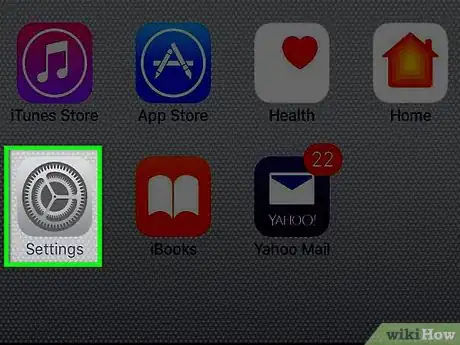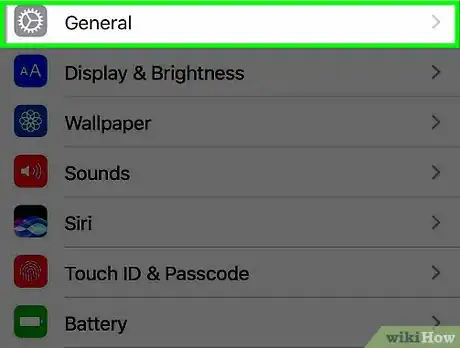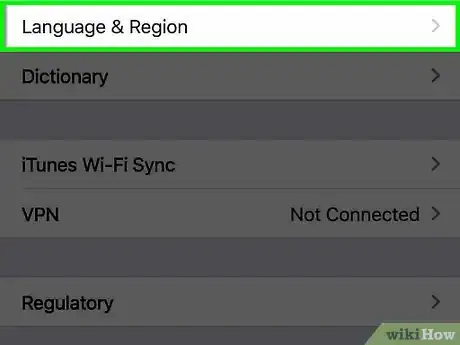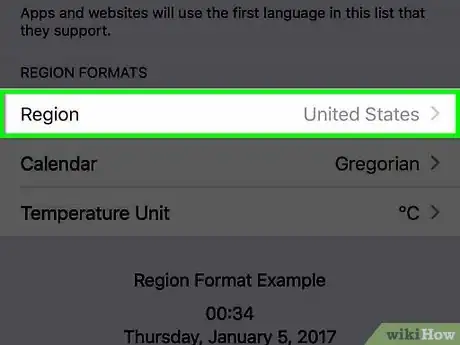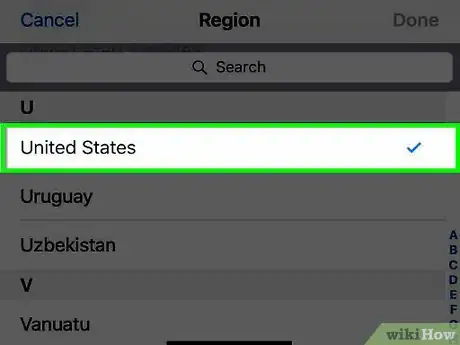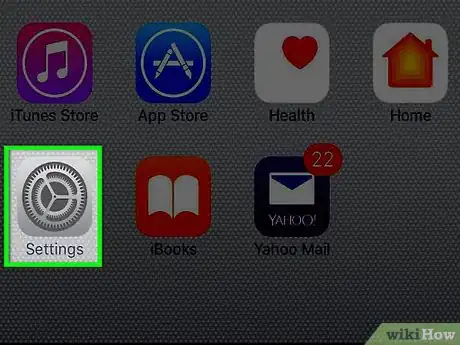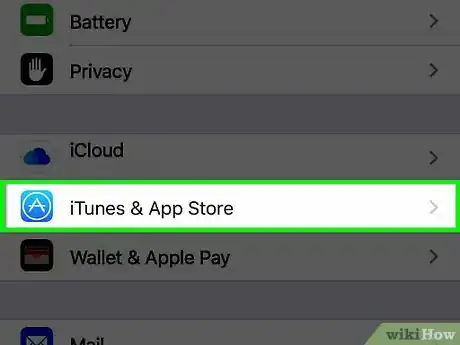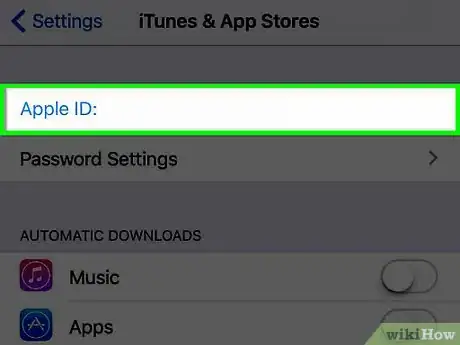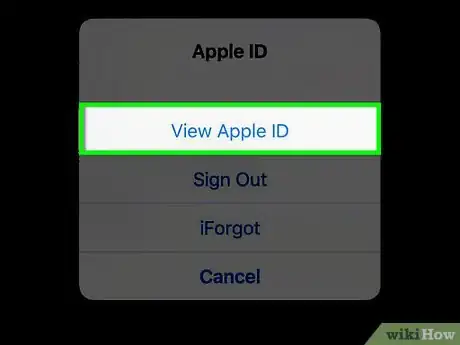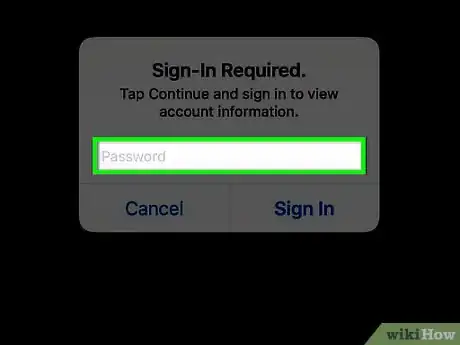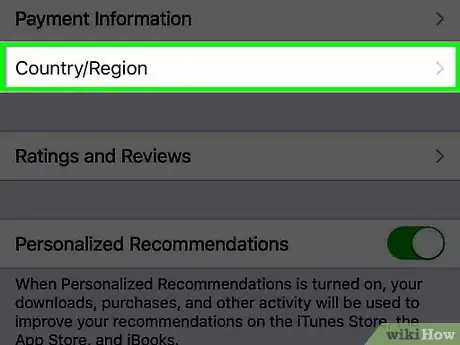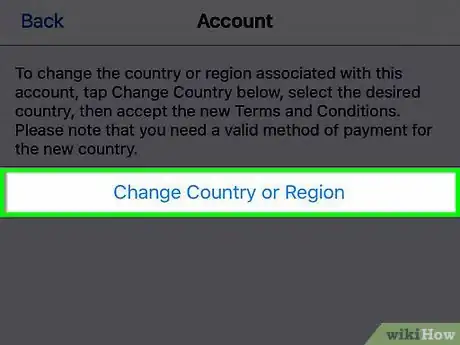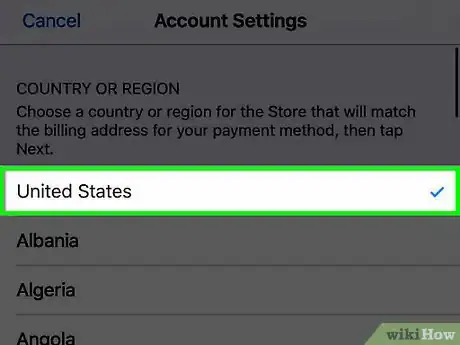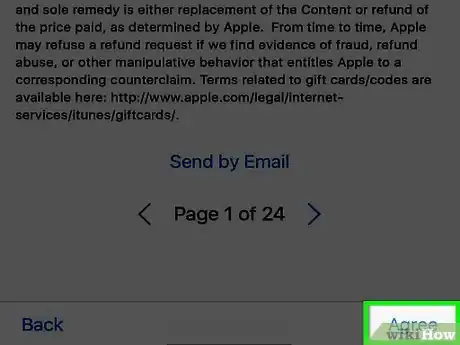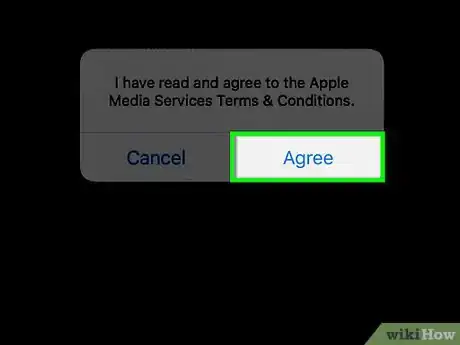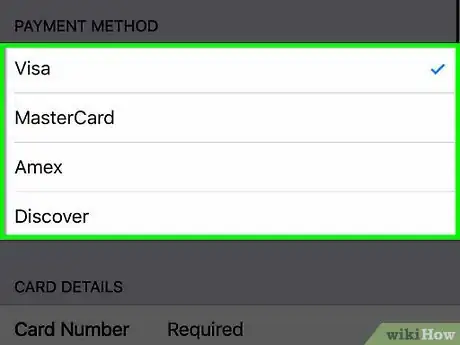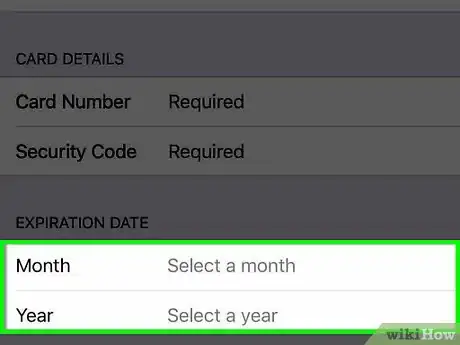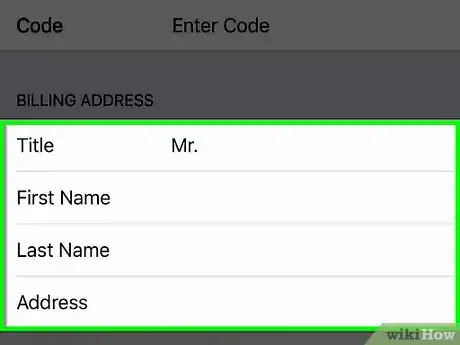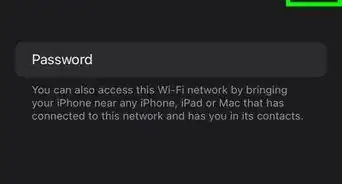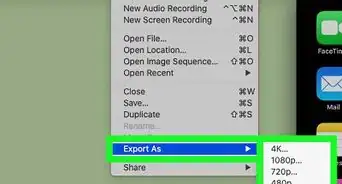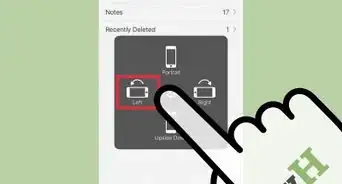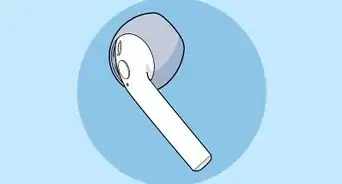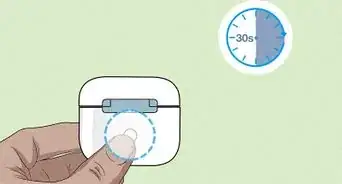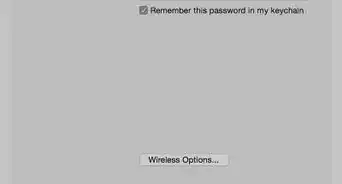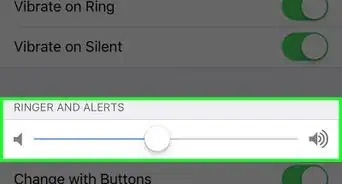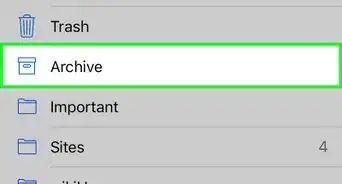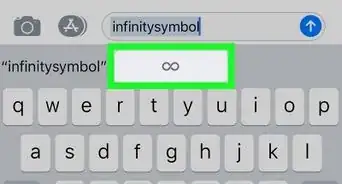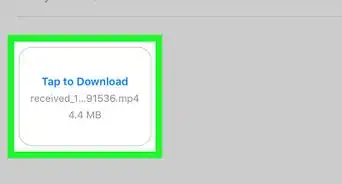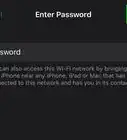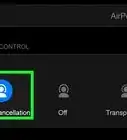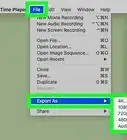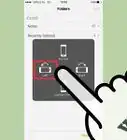Este artículo fue coescrito por Gonzalo Martinez. Gonzalo Martinez es el presidente de CleverTech, un negocio de reparación de tecnología que fundó hace más de 5 años. CleverTech LLC se especializa en la reparación de dispositivos de la marca Apple, como iPhones, iPads, Macbooks e iMacs. Esta empresa es líder en responsabilidad medioambiental, ya que reciclan aluminios, ensambles de pantallas y hasta los microcomponentes en las placas base para reutilizarlos en futuras reparaciones. En promedio, ahorran entre 900 y 1360 gramos de desechos electrónicos, una cifra que está por encima del promedio de un taller de reparación.
Este artículo ha sido visto 1379 veces.
Para cambiar la región en un iPhone, toca Configuración → Idioma y región → Región y luego selecciona la región que quieras usar.
Pasos
Método 1
Método 1 de 2:Cambiar la región de tu iPhone
Método 2
Método 2 de 2:Cambiar la región de la tienda iTunes
-
1Toca la aplicación Configuración. Si quieres cambiar la región asociada a tu Apple ID puedes hacerlo desde la opción iTunes y App Store. Al cambiar la región del Apple ID tendrás que ingresar un método de pago y una dirección de facturación de esa región. Ten presente que esto afectará el contenido disponible en la tienda iTunes.
-
2Toca iTunes y App Store.
-
3Toca tu Apple ID. Lo verás en la parte superior de la pantalla.
-
4Toca Ver Apple ID.
-
5Escribe tu contraseña si se te requiere.
-
6Toca País/Región.
-
7Toca Cambiar país o región.
-
8Toca la región que quieras utilizar.
-
9Toca Aceptar en el acuerdo de usuario de la nueva región.
-
10Toca Aceptar una vez más para confirmar.
-
11Toca el método de pago que quieras utilizar. Debes utilizar un método de pago válido para la región seleccionada.
-
12Ingresa la información de pago.
-
13Ingresa la información de facturación. La dirección de facturación debe pertenecer a la región que acabas de seleccionar.[1]Anuncio